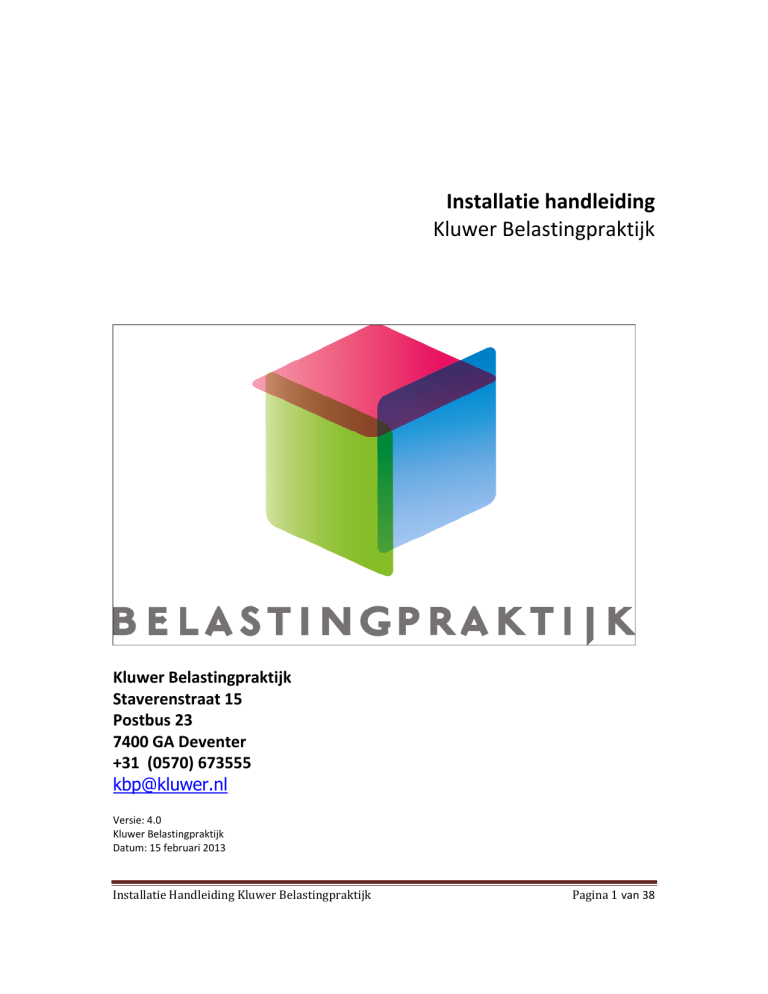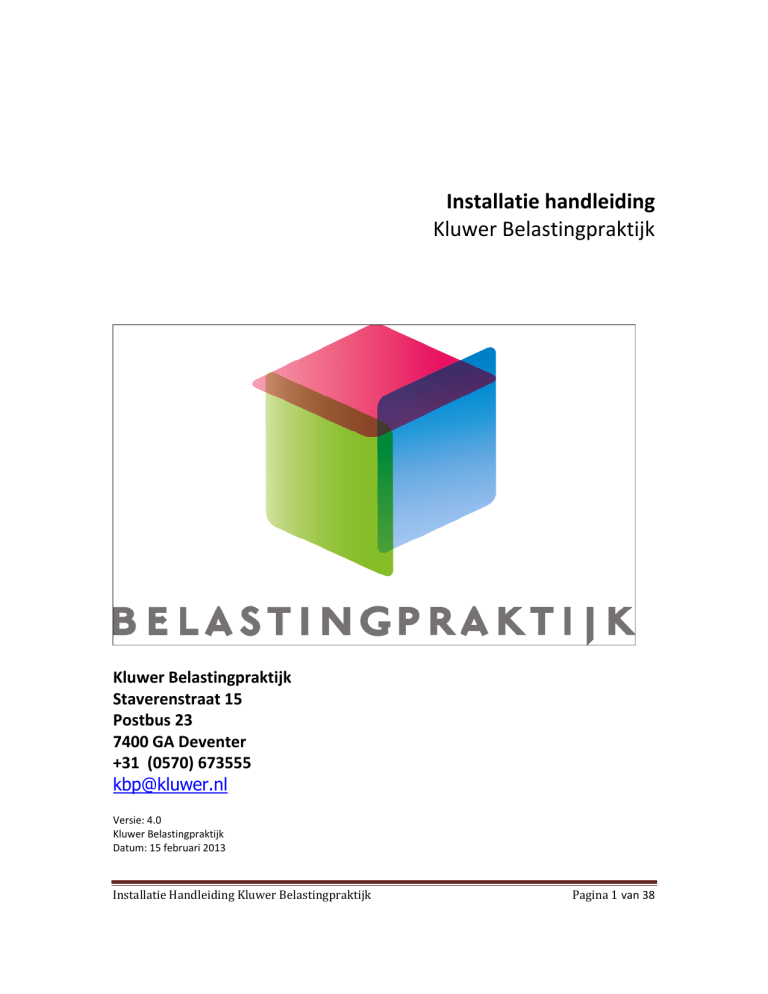
Installatie handleiding
Kluwer Belastingpraktijk
Kluwer Belastingpraktijk
Staverenstraat 15
Postbus 23
7400 GA Deventer
+31 (0570) 673555
[email protected]
Versie: 4.0
Kluwer Belastingpraktijk
Datum: 15 februari 2013
Installatie Handleiding Kluwer Belastingpraktijk
Pagina 1 van 38
Inhoudsopgave:
A.
Inleiding ................................................................................................................................... 3
B.
Microsoft SQL Server 2008 / 2012 Express Edition ................................................................. 4
C.
Server installatie (Compleet) ................................................................................................... 7
D.
Server installatie (Update)..................................................................................................... 12
E.
Server installatie (Foutmeldingen) ........................................................................................ 19
F.
Werkstation (Client) installatie.............................................................................................. 20
G.
Inloggen en activeren licentie ............................................................................................... 25
H.
Kluwer Elektronisch Berichtenverkeer .................................................................................. 28
I.
Adobe Reader 11 ................................................................................................................... 31
J.
Extra ondersteunende software voor Kluwer Belastingpraktijk ........................................... 34
Installatie Handleiding Kluwer Belastingpraktijk
Pagina 2 van 38
Hierbij treft u de installatiehandleiding van Kluwer Belastingpraktijk aan.
Het document beschrijft de installatie van SQL Server Express Edition, de database op de server
en de cliënt installaties op de werkplek. Verder kunt u vanaf hier Kluwer elektronisch
berichtenverkeer en eventueel een nieuwe versie van Adobe 11 installeren.
Alle voorgaande versies van dit document komen hierbij te vervallen.
Omdat er natuurlijk regelmatig updates van zowel de server als client installatie uitgebracht
worden, is het mogelijk dat hier en daar de schermafdrukken iets afwijken van wat u op het
scherm ziet.
Indien er nog twijfel bestaat over het correct installeren of bijwerken van de software kunt u
contact opnemen met de helpdesk van Kluwer middels het volgende email adres :
[email protected]
Installatie Handleiding Kluwer Belastingpraktijk
Pagina 3 van 38
Bij het opstarten van de SQL Server installatie worden gegevens getoond van een al aanwezige
instantie van SQL Server, indien deze bestaat.
Op bovenstaand scherm is te zien dat er al een instantie van SQL Servers is geïnstalleerd.
Indien u deze SQL versie reeds gebruikt voor uw huidige Kluwer aangifte pakket dan hoeft u
niets te doen en kunt u de installatie van SQL Server Express Edition achterwege laten.
Indien u hier op “YES” klikt, krijgt u nog beter in beeld welke SQL servers er reeds zijn
geïnstalleerd (bij meerdere SQL versies kunt u rechtsonderin de schuifbalk naar beneden halen).
Installatie Handleiding Kluwer Belastingpraktijk
Pagina 4 van 38
Indien u over wenst te stappen naar een nieuwe SQL (instance) versie dan wordt, door gebruik
te maken van dit installatieprogramma, een aparte SQL instantie geïnstalleerd.
Er kan eventueel nog geselecteerd worden op welk station de installatie moet plaatsvinden,
maar verder kunt u niets aangeven.
Notabene ; De SQL server (instance) dient u, afhankelijk van uw wensen, op uw server OF op
uw eigen werkstation te installeren. Indien u één pc heeft dan fungeert deze pc als server en
cliënt tegelijk.
Kluwer Belastingpraktijk ondersteunt versie XP / Server 2003 of hoger. Indien uw versie XP of
Server 2003 is, dan kunt u alleen SQL Server 2008 R2 SP2 Express edition installeren. Indien uw
windows versie hoger is, dan kunt u ook SQL Server 2012 SP1 Express edition installeren.
Kies de juiste versie en druk op Installeren om de installatie te beginnen (selecteer eventueel
een ander station) of op “Afsluiten” om terug te keren naar het hoofdmenu.
Installatie Handleiding Kluwer Belastingpraktijk
Pagina 5 van 38
Er wordt nog om een bevestiging gevraagd om de installatie te starten. Druk op Ja (of Yes) om
werkelijk te beginnen.
Voor het verloop van de installatie en de vragen die worden gesteld is een apart document
beschikbaar die in het hoofdmenu kan worden opgestart.
Er komt nu een bericht op het scherm dat de installatie begonnen is. Hierna zult u vanuit de SQL
Server installatie diverse schermen voorbij zien komen. Deze installatie kan even duren. Aan het
einde van de installatie komt u weer terug in het menu.
Installatie Handleiding Kluwer Belastingpraktijk
Pagina 6 van 38
Druk op Volgende.
Kluwer Belastingpraktijk zal nu de instellingen van de SQL database ophalen. Dit kan enige tijd
duren. Uiteindelijk wordt de server getoond waar de database op geïnstalleerd is of kan worden.
Installatie Handleiding Kluwer Belastingpraktijk
Pagina 7 van 38
Controleer de gegevens van de SQL Server en de gebruikersnaam .
Afhankelijk van het aantal en de namen van de SQL server(s) die u heeft geïnstalleerd en het
gebruikte wachtwoord van de system administrator (SA) zullen de gegevens al voor u worden
ingevuld. Deze zijn dan niet direct muteerbaar.
Indien deze gegevens niet correct zijn, of er kan niet automatisch tijdens de installatie worden
uitgelezen wat uw wachtwoord is, zullen Gebruikersnaam en Wachtwoord NIET worden
uitgegrijsd. U dient dan zelf de juiste gegevens te selecteren en in te voeren.
Indien de uitgegrijsde en getoonde gegevens niet correct zijn, (u heeft bijvoorbeeld een andere
servernaam of wachtwoord) kunt u door middel van het aanvinken van “wijzigen instellingen”
een andere SQL servernaam selecteren en de juiste gebruikersnaam en wachtwoord invoeren.
Indien alles correct is ingevoerd drukt u op Volgende.
Bij een “installatie als nieuw” kunt u alleen maar kiezen voor “Compleet”.
Indien u hier “update” ziet staan, betekent dit dat u reeds eerder een installatie van KBP heeft
uitgevoerd.
Indien dit inderdaad het geval is, gaat u verder naar pagina 13 om de update verder uit te
voeren.
Installatie Handleiding Kluwer Belastingpraktijk
Pagina 8 van 38
Nadat u voor “Volgende” heeft gekozen, ziet u volgende scherm te voorschijn komen.
Druk op Volgende om de installatie van de database te beginnen.
Deze stap kan enige tijd in beslag nemen.
Installatie Handleiding Kluwer Belastingpraktijk
Pagina 9 van 38
Het is zelfs mogelijk dat er in de kop van het scherm een extra melding komt te staan
(reageert niet). Het achtergrondproces, SQL Server, heeft veel activiteit (installatie van 2
databases) en de installatie in de voorgrond heeft ogenschijnlijk geen enkele activiteit.
Wacht u dus gewoon af tot het proces is afgelopen.
Installatie Handleiding Kluwer Belastingpraktijk
Pagina 10 van 38
De server installatie is met succes voltooid. Druk op Sluiten.
Na het installeren van de server moet de cliënt setup apart geïnstalleerd worden op de
werkstations van de gebruiker(s) om toegang tot de databases te krijgen.
Installatie Handleiding Kluwer Belastingpraktijk
Pagina 11 van 38
Kluwer Belastingpraktijk zal nu de instellingen van de SQL database ophalen. Dit kan enige tijd
duren. Uiteindelijk wordt de server getoond waar de databases op geïnstalleerd zijn.
Indien de update een keer is uitgevoerd zal de installatie de volgende keer sneller de juiste SQL
database vinden. Indien ook het wachtwoord van de “sa” bekend is dan wel correct is
ingevoerd, kunt u kiezen voor Volgende om de update van de server verder uit te voeren.
Indien u toch een andere database (instance) wilt selecteren dan vinkt u “wijzig instellingen”
aan om een andere SQL instance te selecteren waar uw Kluwer Belastingpraktijk databases zijn
geïnstalleerd. U dient dan natuurlijk de gebruikersnaam en het wachtwoord in te voeren.
Installatie Handleiding Kluwer Belastingpraktijk
Pagina 12 van 38
Klik op Volgende.
Tot zover is de installatie hetzelfde als een nieuwe setup. Nu is echter Update aangevinkt omdat
er al een eerdere installatie is uitgevoerd. Druk op Volgende.
Installatie Handleiding Kluwer Belastingpraktijk
Pagina 13 van 38
Standaard wordt hier de “KluData” getoond, dit is (mits u niet bewust een andere naam heeft
gekozen) normaal gesproken ook de juiste database. Indien hier geen KluData naar voren komt,
kijkt u via het “pull down menu” of deze erbij staat. Controleer desnoods eerst via de “SQL
Server Managment Studio” of u inderdaad als “data” database “KluData” heeft staan.
Vervolgens klikt u op volgende.
Installatie Handleiding Kluwer Belastingpraktijk
Pagina 14 van 38
Bij [Backup Database] ziet u de standaard locatie voor de back-up van beide databases staan.
Standaard staat alleen de “KluData” aangevinkt, aangezien dit het belangrijkste bestand betreft
(uw eigen kennis en kunde, namelijk uw eigen aangiftes !!). De “KluSystem” bevat de “know
how” van Kluwer.
Het is aan te bevelen om minimaal van de KluData een back-up te laten maken Deze
kan/kunnen van pas komen in het geval de installatie niet goed gaat. Deze back-up kunt u
uitzetten door de vink voor de back-up locatie weg te halen, maar dit wordt afgeraden.
De installatie locatie verwijst standaard naar de back-up directory van de SQL omgeving. Dit is
correct indien er een eerdere installatie volgens de standaard is uitgevoerd. Indien dit
aangepast dient te worden klikt u op “wijzigen instellingen”, waarna u de back-up instellingen
en locaties aan kunt passen. Klik hierna op Volgende om de update uit te voeren.
Hierna komt u in onderstaand scherm terecht.
Installatie Handleiding Kluwer Belastingpraktijk
Pagina 15 van 38
Druk op Volgende om de installatie van de database update te beginnen.
Deze stap kan enige tijd in beslag nemen.
Installatie Handleiding Kluwer Belastingpraktijk
Pagina 16 van 38
Het is zelfs mogelijk dat er in de kop van het scherm een extra melding komt te staan
(reageert niet). Het achtergrondproces, SQL Server, heeft veel activiteit (bijwerken van 2
databases) en de installatie in de voorgrond heeft ogenschijnlijk geen enkele activiteit.
Wacht u dus gewoon af tot het proces is afgelopen.
Druk op Volgende.
Installatie Handleiding Kluwer Belastingpraktijk
Pagina 17 van 38
De installatie (update) is met succes voltooid. Druk op Sluiten.
Na het installeren van de server moet de client setup apart geïnstalleerd worden op de
werkstations van de gebruiker(s) om toegang tot de databases te krijgen.
Installatie Handleiding Kluwer Belastingpraktijk
Pagina 18 van 38
U heeft de verkeerde database geselecteerd, selecteer de juiste database en klik op Volgende.
Deze melding kunt u krijgen tijdens de installatie. Dit houdt in dat de gebruikers van de
genoemde Pc’s nog verbonden zijn met de database. Ze dienen dus Kluwer Belastingpraktijk
eerst af te sluiten voordat u door mag gaan.
Mogelijke oorzaken dat er iets misgaat tijdens de installatie:
Bestanden zijn nog in gebruik.
Niet iedereen heeft Kluwer Belastingpraktijk verlaten (opgestart tijdens installatie).
Onvoldoende rechten in de back-up map van SQL Server.
Onvoldoende schijfruimte.
Installatie Handleiding Kluwer Belastingpraktijk
Pagina 19 van 38
Druk op Volgende.
Installatie Handleiding Kluwer Belastingpraktijk
Pagina 20 van 38
Indien u akkoord gaat met de licentievoorwaarden selecteer ‘Ik ga akkoord ...’ en druk op
Volgende.
Alleen indien dit een eerste installatie betreft, wordt gevraagd om een doelmap. Bij een update
wordt de hier geselecteerde map automatisch gekozen.
Installatie Handleiding Kluwer Belastingpraktijk
Pagina 21 van 38
Een samenvatting van de gekozen installatie. Druk op Volgende om deze te beginnen.
Druk op Voltooien om de installatie af te sluiten.
Installatie Handleiding Kluwer Belastingpraktijk
Pagina 22 van 38
Ga hierna naar Start / Alle Programma’s / Kluwer Windows / Kluwer BP Instellingen en
controleer of de juiste instellingen hier nog aanwezig zijn. Met name in het geval er gebruik
werd gemaakt van een SQL Instantie (KBPC / Klubas / SQLEXPRESS) zal dit gecontroleerd dienen
te worden.
Zoals u ziet, staat hier niet meer de verwijzing naar de instance KBPC zoals die eerder wel
aanwezig was. Controleer de (SQL) servernaam en vink, indien noodzakelijk, de juiste SQL
instance naam aan.
Controleer ook of het vinkje aanstaat bij Controle Nieuwe Versie. Hierdoor wordt er
automatisch éénmaal per dag gecontroleerd of er een nieuwe versie van Kluwer
Belastingpraktijk aanwezig is. Dit geldt overigens alleen voor een gebruiker die lid is van de
groep System (gebruiker Fidadm is dit standaard al in deze versie).
De instellingen onder Debug dienen alleen aangezet te worden indien dit door de helpdesk
wordt geadviseerd.
Installatie Handleiding Kluwer Belastingpraktijk
Pagina 23 van 38
Indien u bij het opstarten van Kluwer Belastingpraktijk bovenstaande foutmelding krijgt, heeft u
naar alle waarschijnlijkheid een verkeerde keuze voor SQL Server naam / instantie gemaakt.
U kunt dit hier wijzigen of in het loginscherm van Kluwer Belastingpraktijk.
Installatie Handleiding Kluwer Belastingpraktijk
Pagina 24 van 38
Na het opstarten van Kluwer Belastingpraktijk kunt u zonder licentiecode inloggen in de DEMO
versie, door op OK te klikken.
Installatie Handleiding Kluwer Belastingpraktijk
Pagina 25 van 38
Dit is zichtbaar in het Fiscaal Dashboard door op het Info knop te drukken.
Een demo licentie heeft een beperking op het aantal aangiften die gemaakt kunnen worden.
Ook kunnen in een demo versie geen biljetten worden afgedrukt en een electronische aangifte
worden aangemaakt.
Om uw licentie te activeren klikt u in het login scherm voor: Ophalen licentie
Vul bij het klantnummer het nummer in dat in de begeleidende brief staat, en klik op OK.
Standaard hoeft u niets te wijzigen en kunt u het licentiebestand opslaan in bovenstaande map .
Klik vervolgens op OK. Nu krijgt u afhankelijk van uw licentie één van de onderstaande schermen
te zien en is uw licentie geactiveerd. Dit dient u voor alle werkstations te doen !!!
Installatie Handleiding Kluwer Belastingpraktijk
Pagina 26 van 38
Belastingpraktijk IB
Belastingingpraktijk VPB
Belastingpraktijk Combi
U kunt inloggen met de gebruiker “fidadm”en het wachtwoord “fidadm” en klikt op “OK”.
Installatie Handleiding Kluwer Belastingpraktijk
Pagina 27 van 38
Druk op Volgende.
Installatie Handleiding Kluwer Belastingpraktijk
Pagina 28 van 38
Indien u akkoord gaat met de licentievoorwaarden selecteer ‘Ik ga akkoord ...’ en druk op
Volgende.
Alleen indien dit een eerste installatie betreft, wordt gevraagd om een doelmap. Bij een update
wordt de hier geselecteerde map automatisch gekozen. Druk op Volgende.
Installatie Handleiding Kluwer Belastingpraktijk
Pagina 29 van 38
Een samenvatting van de gekozen installatie. Druk op Volgende om deze uit te voeren.
Druk op Voltooien om de installatie af te sluiten.
Installatie Handleiding Kluwer Belastingpraktijk
Pagina 30 van 38
Indien er nog geen Adobe Reader aanwezig is, kan deze vanuit het menu worden geïnstalleerd
Standaard wordt Adobe Reader in de Nederlandse editie geïnstalleerd.
Mocht u de Engelse versie willen installeren dan dient u op de DVD naar de map Adobe te gaan
en daar de Engelse taalversie op te starten door te klikken op AdbeRdr11001_en_US.exe.
De installatie zoekt de noodzakelijke informatie, wacht tot u in het volgende scherm terecht
komt.
Installatie Handleiding Kluwer Belastingpraktijk
Pagina 31 van 38
Standaard wordt Adobe geïnstalleerd in bovenstaande directory. Accepteer de standaard
doelmap of wijzig deze middels “Doelmap wijzigen”. Druk vervolgens op Volgende en de
installatie wordt opgestart.
Selecteer een configuratie t.b.v. updates en druk op Installeren.
Installatie Handleiding Kluwer Belastingpraktijk
Pagina 32 van 38
Aan het einde van de installatie drukt u op Voltooien en de installatie (update) is succesvol
uitgevoerd.
Installatie Handleiding Kluwer Belastingpraktijk
Pagina 33 van 38
Onder de map Tools staat enkele software modules die niet vanuit het menu te installeren zijn,
maar de moeite waard zijn om hier te vermelden.
Backup & restore 3.3
Hiermee kunt u handmatig en snel een back-up maken of de door u gewenste database
terugzetten. Backup en Restore wordt ook door de Werkstation installatie standaard al
geinstalleerd. De handleiding in het gebruik van deze tool staat op de DVD onder de
map “Documentatie” onder de naam Backup_Restore 3.3.pdf.
Elsevier Import
Hiermee kunt u gegegevens uit de Elsevier database inlezen en geschikt maken om in
Kluwer Belastingpraktijk te kunnen worden geïmporteerd.
SQL Delete
Installatie: geen, opstarten vanaf de DVD.
Opstarten: <DVD>\Tools\SQLDelete\SQLDelete.exe
Doel: verwijderen van databases en/of gebruikers uit SQL Server.
Let op ! Het verwijderen van gegevens met deze module kan een negatief effect hebben
op de werking van Kluwer Belastingpraktijk.
Wees voorzichtig in het gebruik van deze tool, controleer goed of u de juiste SQL Server
(instance) heeft geselecteerd en welke databases en gebruikers u verwacht te kunnen
verwijderen !
Indien de database op deze manier is verwijderd, is deze ook niet meer aanwezig in
bijvoorbeeld de prullenbak van uw computer.
Utilities0290 (Kluwer Belastingpraktijk Utilities)
Installatie Handleiding Kluwer Belastingpraktijk
Pagina 34 van 38
Installatie: <DVD>\Tools\Utilities0290.exe
Druk op Volgende.
Accepteer de algemene voorwaarden en druk op Volgende.
Installatie Handleiding Kluwer Belastingpraktijk
Pagina 35 van 38
De standaard installatie directory kan men laten staan, indien gewenst kan er middels Bladeren
een andere installatie directory worden gekozen.
Een samenvatting van de versie en installatie directory, druk op Volgende.
Installatie Handleiding Kluwer Belastingpraktijk
Pagina 36 van 38
De installatie van de Kluwer Belastingpraktijk utilities is geslaagd, deze zijn nu benaderbaar via
Start/Programs/Kluwer Windows/Utilities/
U ziet dat er een viijftal mogelijkheden zijn onder de groep Utilities
Backup en Restore (kopiëren en terugzetten van SQL databases)
ReIndex (defragmenteren van een SQL Server database)
Reparatie (herstellen van enkele problemen binnen SQL Server )
Systeem Informatie (informatie over Windows, Kluwer BP en SQL Server).
Installatie Handleiding Kluwer Belastingpraktijk
Pagina 37 van 38
VBS Import Export (Specifieke maatwerk / fiscale rapporten en brieven die door Kluwer
zijn gemaakt, importeren in uw database. Voor een beschrijving in het gebruik hiervan
verwijzen wij naar de documentatie op de DVD.
Let op! Bij het opstarten van de modules ReIndex en Reparatie is het mogelijk dat er gegevens
verloren gaan. Maak dus voor de zekerheid eerst een back-up voordat u deze modules opstart.
Maak alleen gebruik van de utilities Reindex en Reparatie na overleg met de Servicedesk van
Kluwer !
Installatie Handleiding Kluwer Belastingpraktijk
Pagina 38 van 38